知识库 / 2023-02-09 / 1087次浏览 / 134人喜欢 / 作者:道格字体
如何在Adobe Illustrator中創建溫暖復古的文字效果
作者:小道 编辑:道格字体&coeus

步驟1、選擇矩形工具(M),創建一個860 x 660 px的矩形,並確保它覆蓋整個畫板。使用如下所示的徑向漸變填充,並使用漸變工具(G)拉伸漸變,如下圖所示。
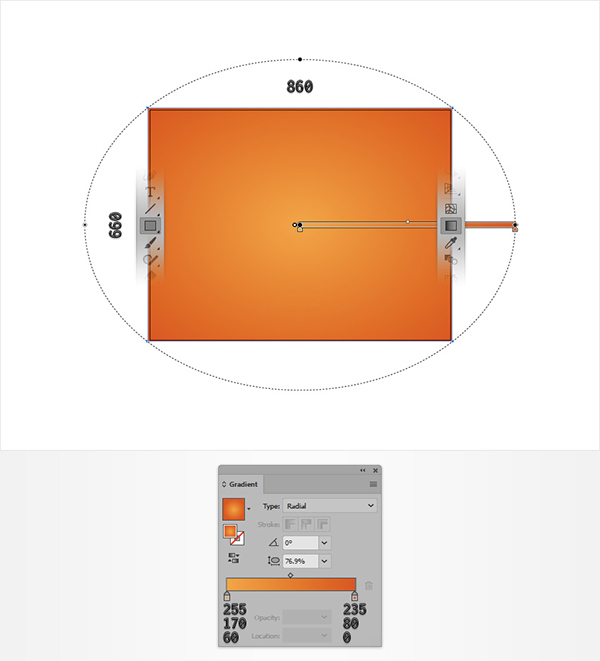
步驟2、
對於此步驟,您將需要一個內置模式, 調出色板面板(窗口>色板),打開彈出菜單,然後轉到打開色板庫>圖案>基本圖形>基本圖形紋理。這將打開一個新的面板與一堆內置的模式。
然後,選擇您的矩形,移動到“外觀”面板(“窗口”>“外觀”),然後使用“添加新填充”按鈕添加第二個填充, 選擇新的填充。
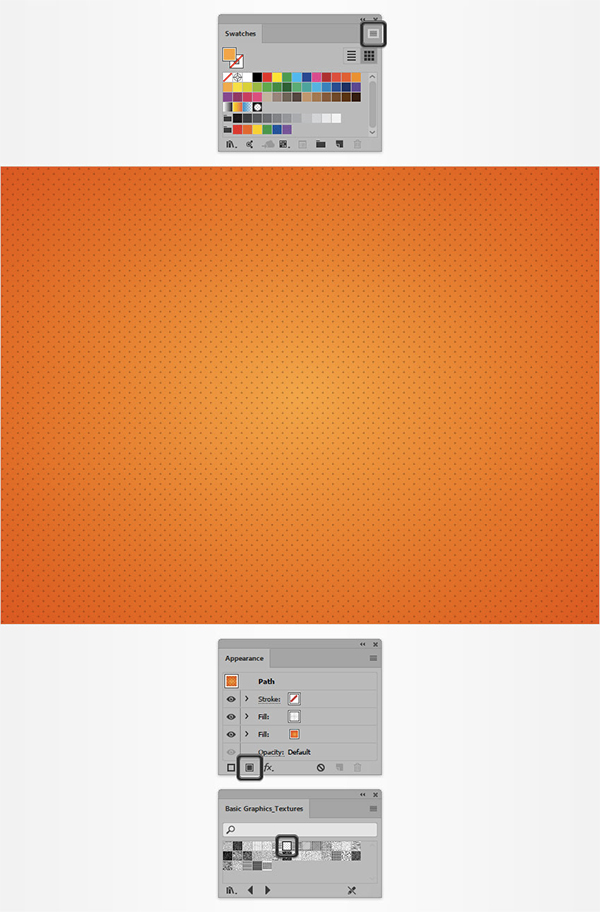
步驟3、確保您的矩形仍然被選中,並繼續關注“外觀”面板。選擇頂部填充,將其不透明度降低到30%,將混合模式更改為顏色刻錄,然後轉到效果>藝術>膠片顆粒。輸入以下圖像中顯示的屬性,然後單擊確定按鈕。這樣背景就做好了。
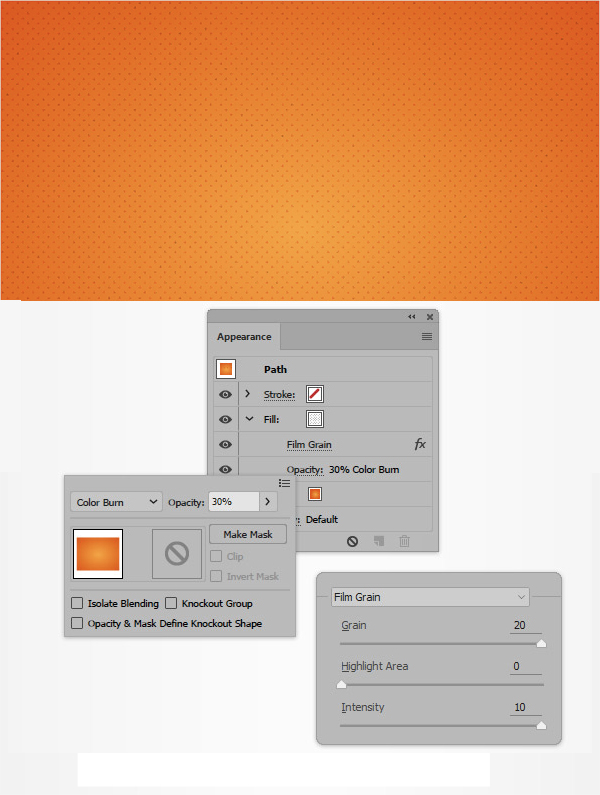
步驟1
選擇類型工具(T)並打開字元面板(窗口>類型>字元)。選擇Dokyo字體,然後設置大小並導致150像素。只需點擊畫板並添加您的白色(R = 255 G = 255 B = 255)文本。
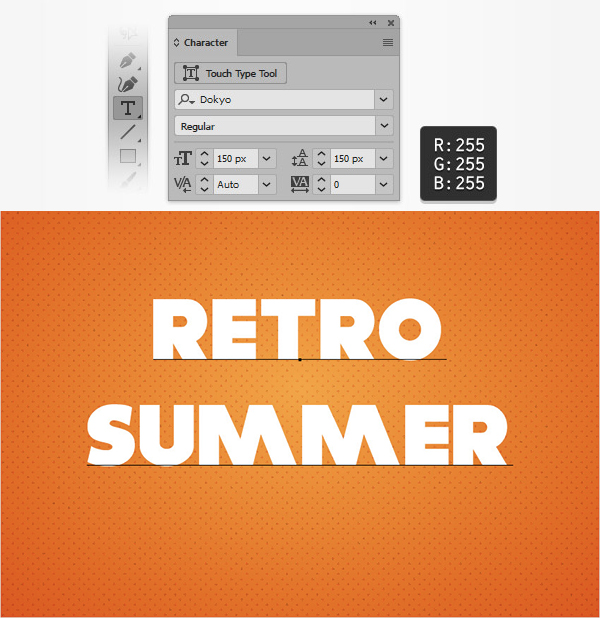
步驟2、確保您的文本保持選中狀態。首先,轉到“色板”面板,然後從文本顏色中刪除該白色。接下來,轉到“外觀”面板,然後單擊“添加新填充”。選擇新填充並將其顏色設置為R = 27 G = 117 B = 188。
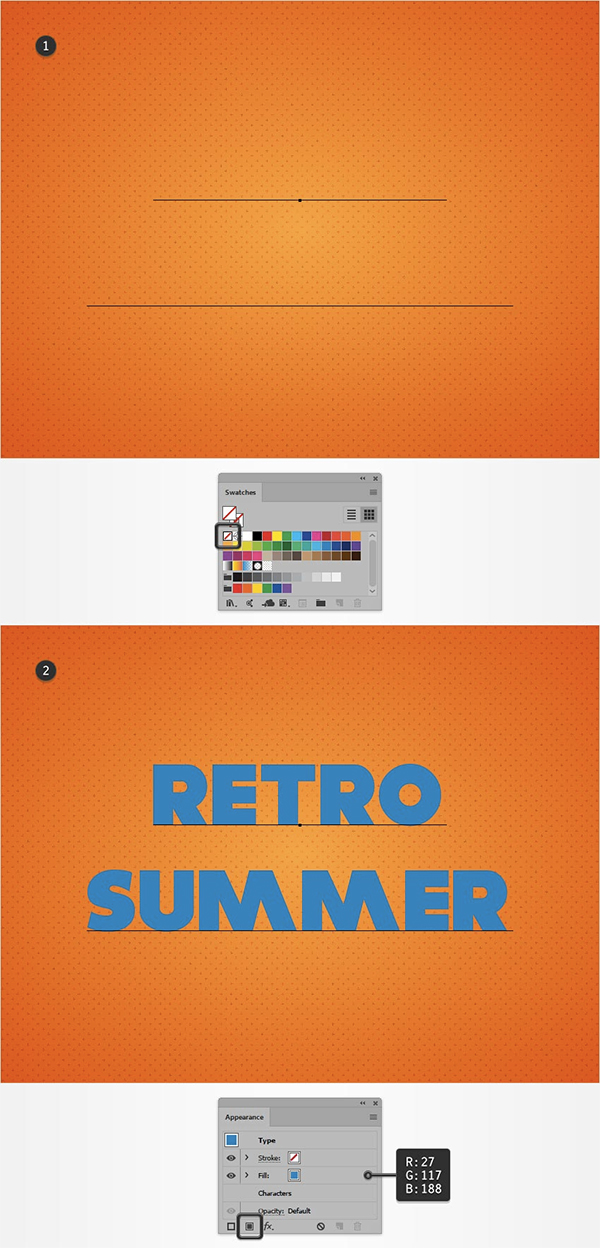
步驟1、確保您的文本保持選中,重點放在“外觀”面板上,並使用相同的“添加新填充”按鈕添加第二個填充。選擇這個新的填充並應用相同的十字架模式(現在您已經使用它,您也可以在“色板”面板中找到它)。
將其不透明度降低到30%,將混合模式更改為顏色刻錄,然後轉到效果>扭曲和變換>變換。取消選中“變形對象”框,然後檢查“轉換模式”框,將“縮放”滑塊拖動到50%,然後單擊“確定”。確保您的圖案填充仍然選擇,並進入效果>藝術效果>膠片顆粒。輸入以下圖像中顯示的屬性,然後單擊確定。
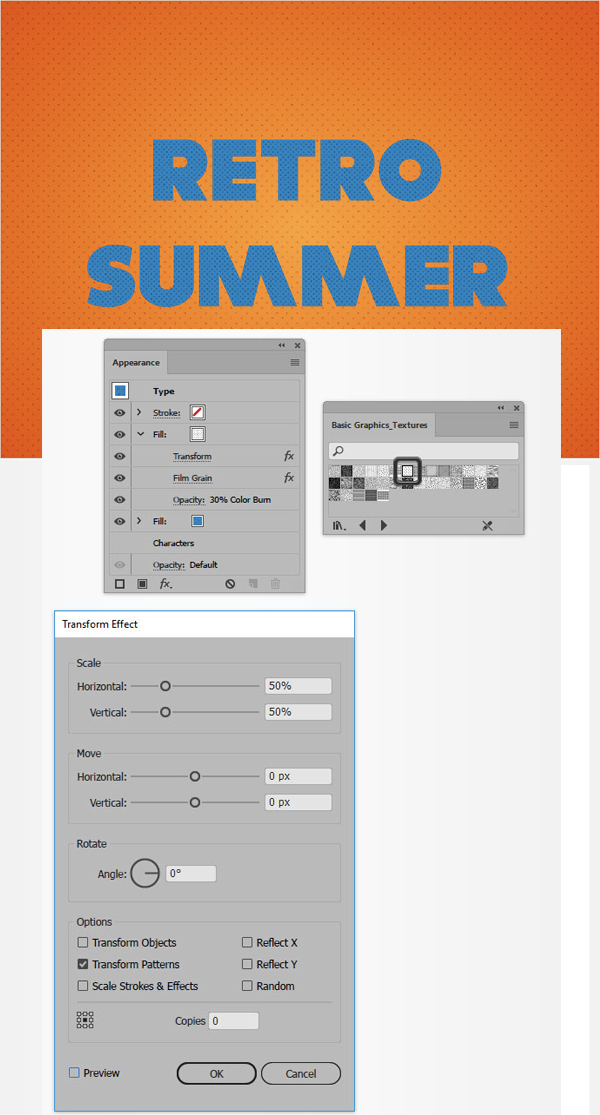
步驟2、確保您的文字仍然被選中,並繼續關注“外觀”面板。選擇筆劃,將顏色設置為R = 0 G = 73 B = 113,將重量設置為4像素,然後轉到效果>路徑>偏移路徑。輸入-2 px偏移,單擊確定,然後轉到效果>扭曲和變換>變換。將兩個Move滑塊拖動到0.1像素,在該副本框中輸入40,然後單擊確定按鈕。
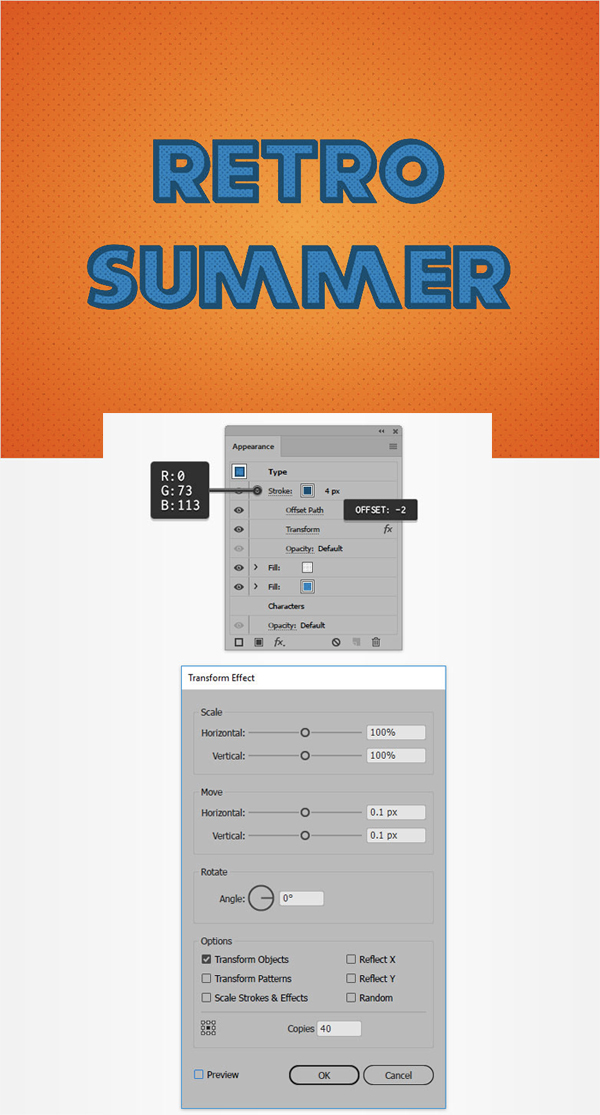
步驟3、確保您的文字仍被選中,繼續關注“外觀”面板,然後使用“添加新筆劃”按鈕添加第二筆。選擇此新筆劃,將顏色設置為R = 255 G = 200 B = 50,將重量設置為4像素,然後轉到效果>路徑>偏移路徑。輸入-2 px偏移量,然後單擊確定。
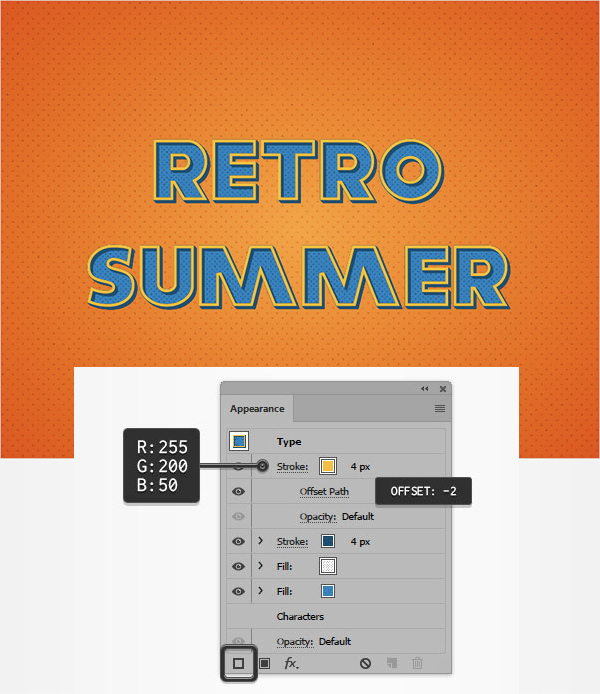
步驟4、確保您的文字仍被選中,繼續關注“外觀”面板,並使用相同的“添加新筆劃”按鈕添加第三筆。選擇這個新筆劃,將顏色設置為R = 0 G = 73 B = 113,將重量設置為1像素,然後轉到效果>路徑>偏移路徑。輸入-2 px偏移量,然後單擊確定。
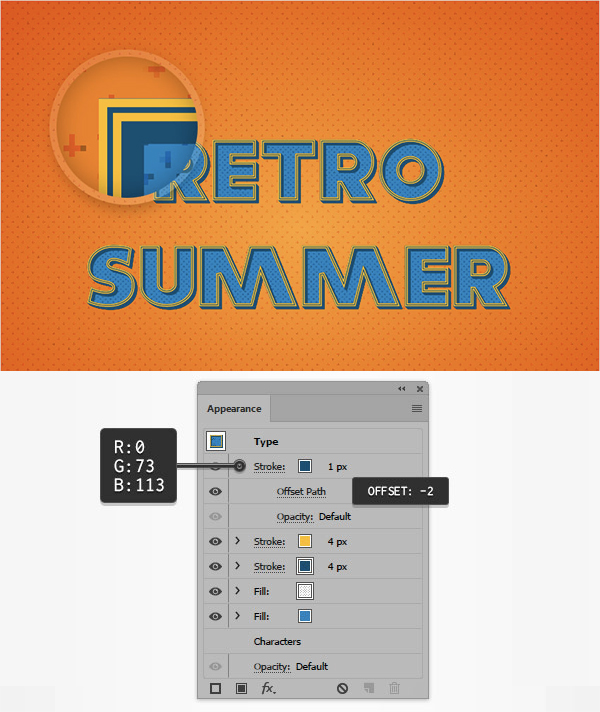
步驟5、確保您的文字仍然被選中,繼續關注“外觀”面板,並添加一個新的填充。將其拖動到現有填充下方,將顏色設置為R = 24 G = 42 B = 62,然後轉到效果>扭曲和變換>變換。將兩個移動滑塊拖動到-0.1像素,在該複本框中輸入30,然後單擊確定。
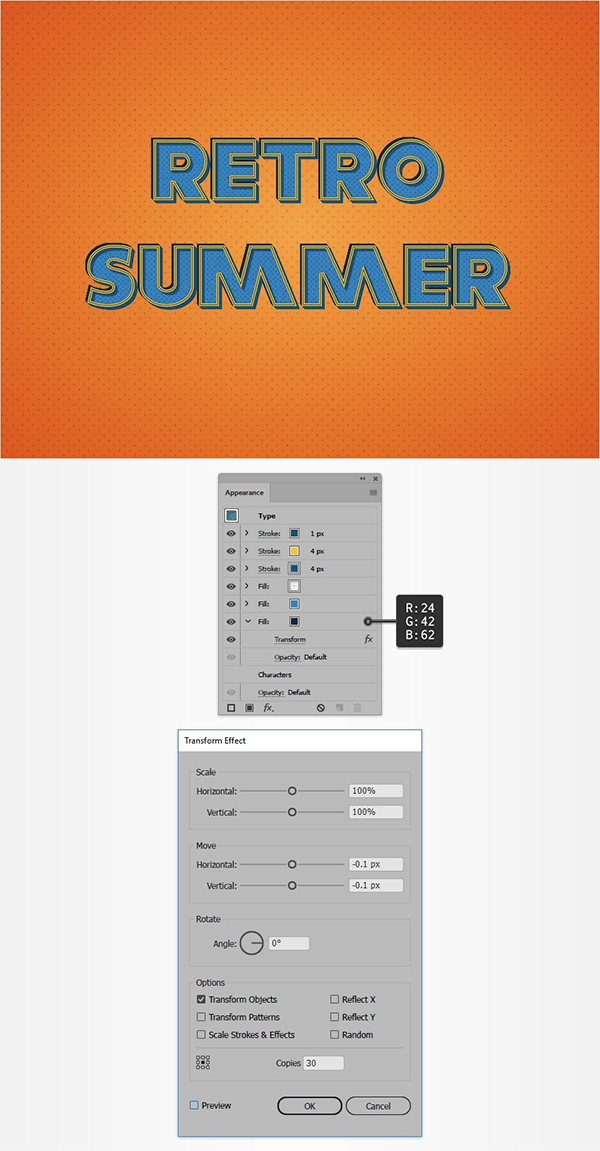
步驟6、確保您的文字仍然被選中,繼續關注“外觀”面板,並添加一個新的填充。將其拖動到現有填充下方,將顏色設置為R = 24 G = 42 B = 62,然後轉到效果>扭曲和變換>變換。將兩個Move滑塊拖動到0.1像素,在該複本框中輸入140,然後單擊確定。
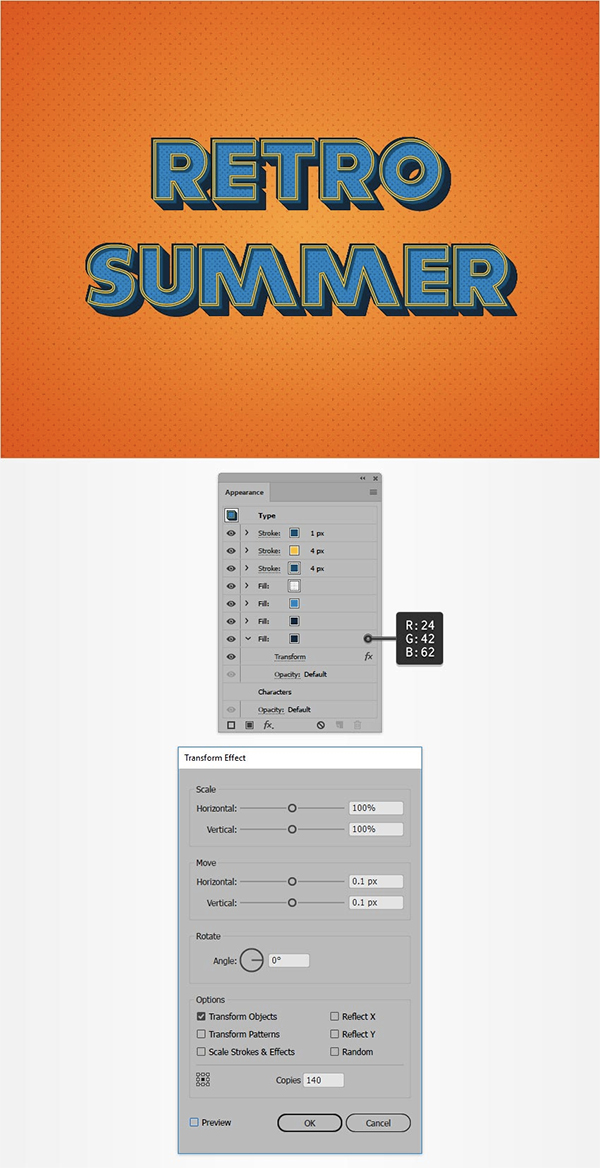
步驟7、確保您的文字仍然被選中,繼續關注“外觀”面板,並添加一個新的填充。將其拖動到現有填充下方,並將顏色設置為R = 24 G = 42 B = 62。將其混合模式更改為軟光,然後轉到效果>扭曲和變換>變換。將兩個Move滑塊拖動到0.1像素,在該副本框中輸入250,然後單擊確定。
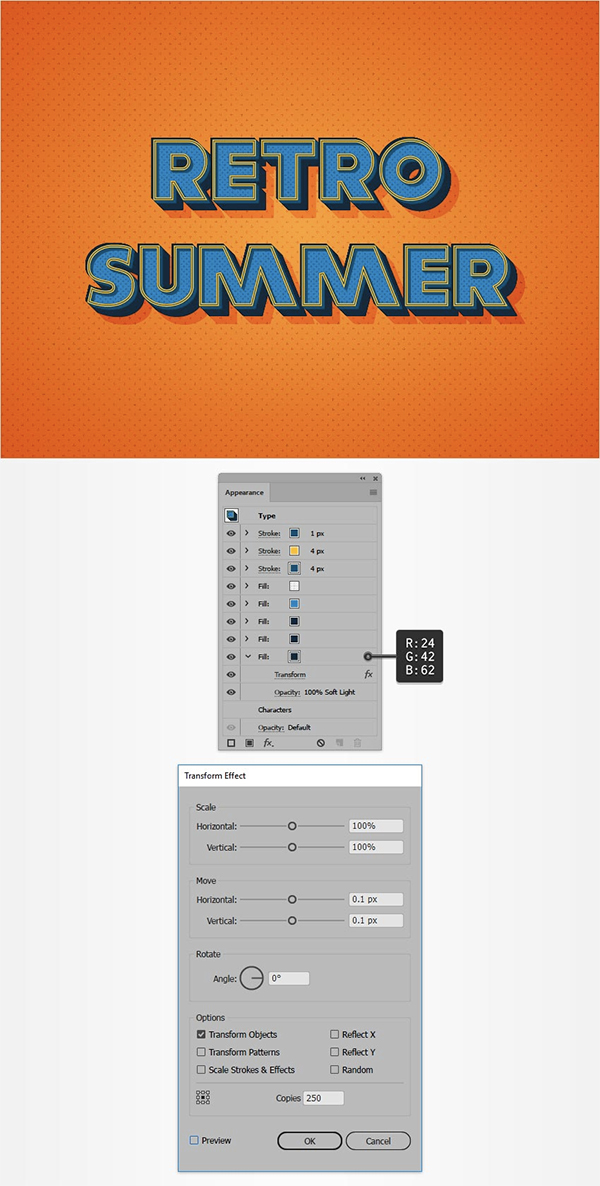
這樣我們就完成了~~
